Abgaben umbenannt herunterladen
Download renamed submissions
Ziele:
Diese Anleitung zeigt Ihnen, wie Sie bei der Aktivität "Aufgabe" Abgaben der Teilnehmer/innen mittels individuellem Namensschema herunterladen können. Zusätzlich besteht die Möglichkeit auch die Feedbackdateien der Trainer/innen zu inkludieren. Zusatzoptionen wie „Dateinamen bereinigen“ und „Abgaben neuer als“ können ebenfalls angewendet werden.
Schwierigkeit: einfach
Gültig ab Moodle Version 4.3
Goals:
This guide shows you how to download submissions from the assignment activity using a renamed naming scheme. Additionally, it is possible to include the feedback files of the trainers. Additional options such as "Clean filenames" and "Submissions newer as" can also be applied.
Difficulty: easy
Valid from Moodle version 4.3
Aufgabe öffnen
Voraussetzung: Es wurde eine Aufgabe angelegt und Studierende haben Abgaben hochgeladen. Anleitung
- Öffnen Sie die Aufgabe von der die Abgaben heruntergeladen werden sollen.
- Klicken Sie auf das Register „Alle Abgaben umbenannt herunterladen“.

Open assignment
Prerequisite: An assignment has been created and participants have uploaded files. Guide
- Open the assignment from which you want to download the submissions.
- Klick on the tab “Download renamed submissions”.

Namensschema wählen und herunterladen
Im Punkt „Namensschema“ können Sie nun mithilfe sogenannter „Tags“ ihr gewünschtes Schema zusammenstellen, unter welchem die heruntergeladenen Dateien später gespeichert werden.
Hinweis: Sollte ihre Aufgabe mehrere Uploads seitens der Teilnehmer/innen erlauben, werden Sie durch einen blauen Hinweisbalken erinnert. Sie können über den Tag „filenumber“ die hochgeladenen Dateien einer Person dadurch sortieren.
- Zusätzlich können Sie über die Checkbox „Alle Feedbackdateien von Trainer/innen“ Kommentare, kommentierte PDF-Dateien sowie hochgeladene Feedbackdateien ebenfalls herunterladen.
- Sollten Sie keine Sonderzeichen oder Umlaute wollen, können Sie diese unter der Option „Dateinamen bereinigen“ automatisch ändern.
- Weiters können, wenn vorhanden, die Abgaben auf Gruppen/Gruppierungen eingeschränkt werden.Die Datumsfunktion filtert die Abgaben heraus, welche nach einem bestimmten Datum abgegeben wurden.
Wenn Sie mit Ihrer Auswahl zufrieden sind, können Sie auf „Abgaben herunterladen“ klicken. Die Dateien werden als ZIP Datei gespeichert.
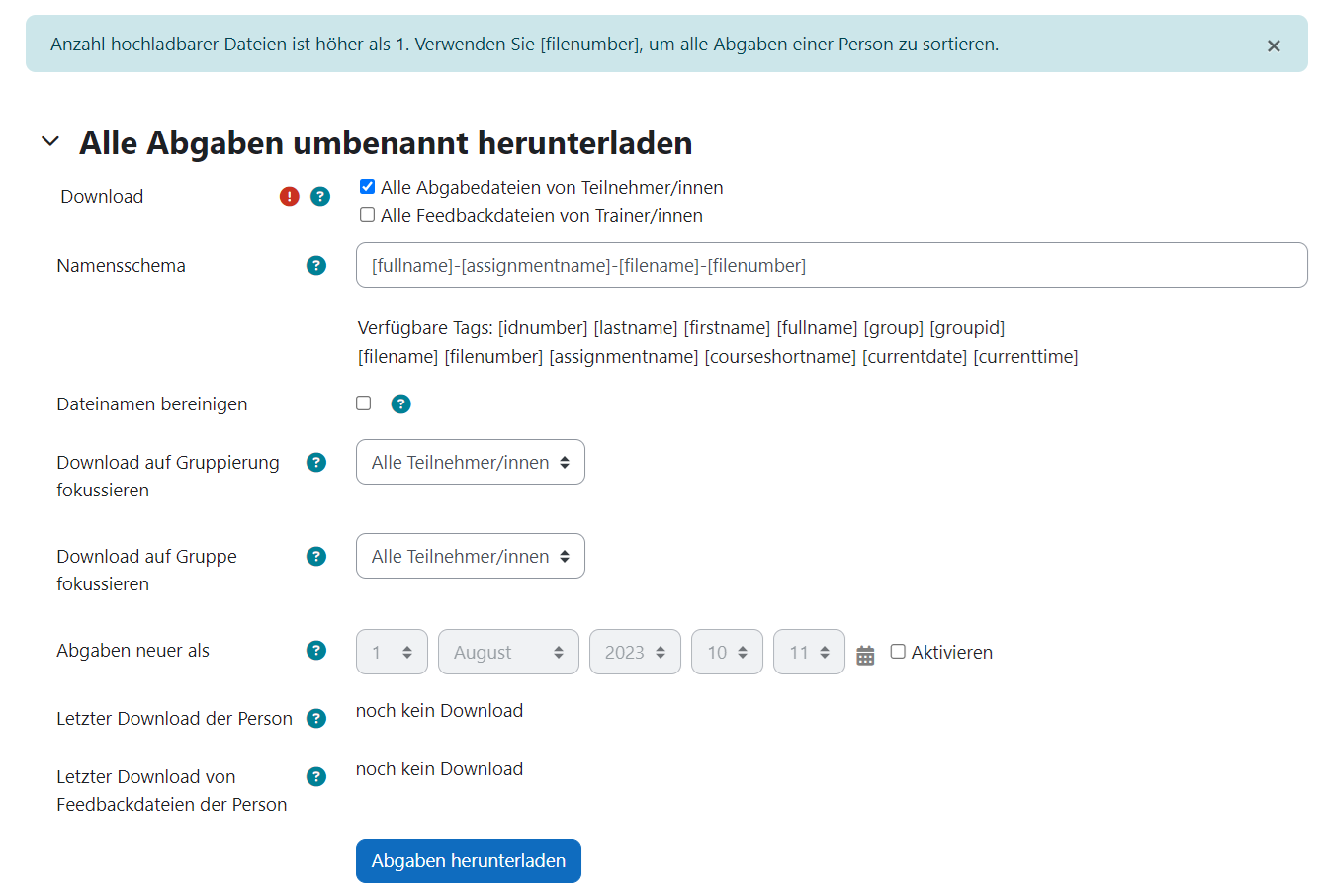
Select naming scheme an download
In the "Naming scheme" section, you can now use so-called "tags" to compile your desired scheme under which the downloaded files will later be saved.
Note: If your assignment allows multiple uploads by the participants, you will be reminded by a blue hint bar. You can use the tag "filenumber" to number all uploads of a participant in order to improve sorting.
- In addition, you can also download comments, annotated PDF files as well as uploaded feedback files via the checkbox "All feedback files from teachers".
- If you do not want special characters or umlauts, you can change them automatically under the option "Clean filenames".
- Furthermore, if available, the submissions can be restricted to groups/groupings. The date function filters out the submissions that were submitted after a certain date.
When you are satisfied with your selection, you can click on "Download submissions".They will be saved as a ZIP archive.
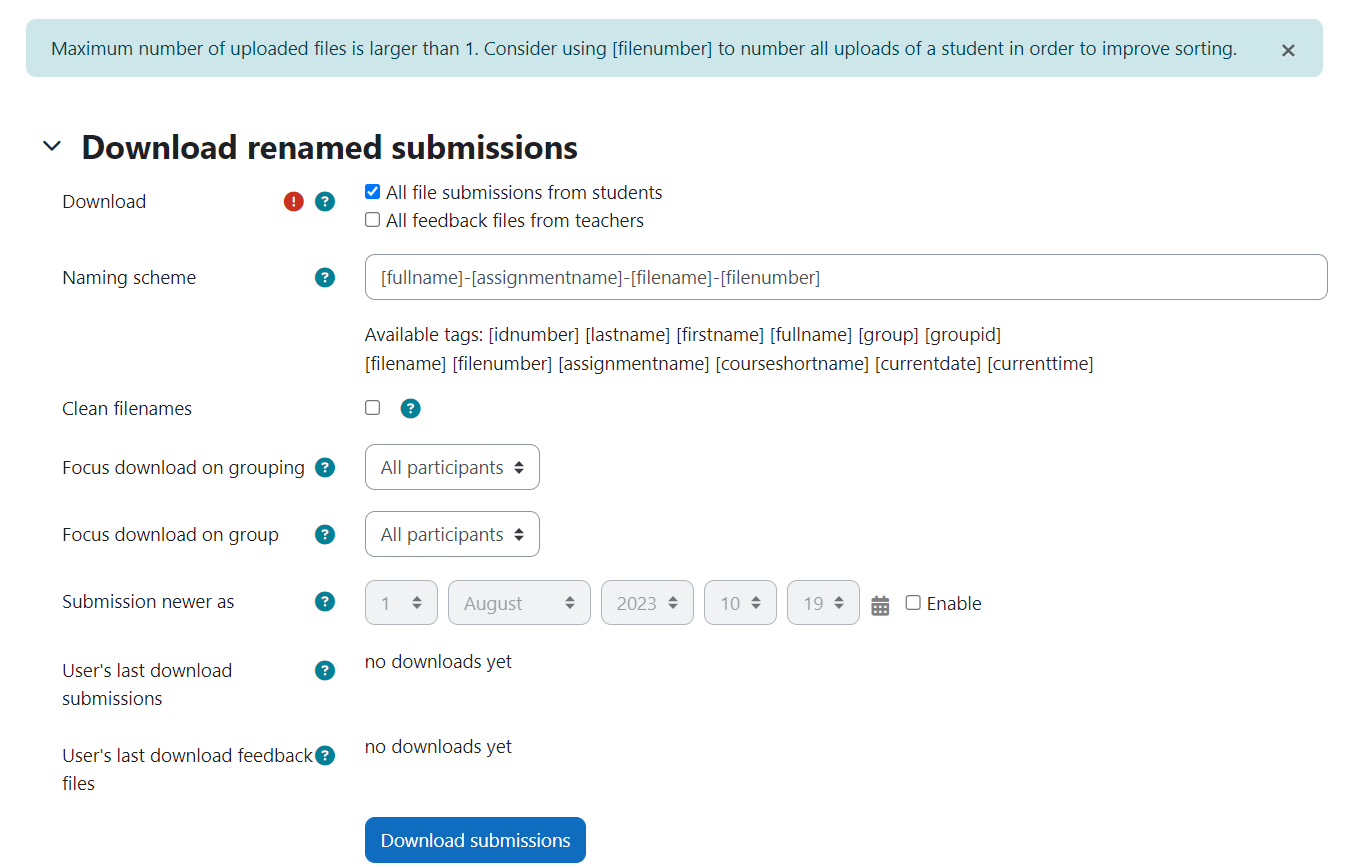
Weitere Informationen
Bei Fragen zur Barrierefreiheit wenden Sie sich bitte an die entsprechende Supporteinrichtung Ihrer Hochschule.
Dieses Werk steht unter einer Creative Commons Attribution-ShareAlike 4.0 Lizenz: https://creativecommons.org/licenses/by-sa/4.0/
Further Information
If you have questions about accessibility, please contact the appropriate support facility at your university.
This work is licensed under a Creative Commons Attribution-ShareAlike 4.0 license: https://creativecommons.org/licenses/by-sa/4.0/